Teammitglieder hinzufügen oder einladen
-
Du kannst sie entweder einladen, sich anzumelden und ein Konto einzurichten (mit einer E-Mail-Adresse oder Telefonnummer), oder
-
Erstelle sie sofort (ohne E-Mail-Adresse oder Telefonnummer), damit sie ihre Anwesenheitszeiten an einem Anwesenheitskiosk (gemeinsame Stempeluhr) einstempeln/ausstempeln können. Erfahre hier, wie du den Kioskmodus einrichtest.
Hinweis: Bei kostenpflichtigen Plänen kannst du so viele Benutzer einladen, wie in deinem Konto Lizenzen verfügbar sind. Wenn du nicht über genügend Lizenzen verfügst, wirst du aufgefordert, zusätzliche Lizenzen zu kaufen, bevor du andere Benutzer in dein Team einladen oder erstellen kannst. Die Lizenzen werden auf Vorauszahlungsbasis angeboten. Weitere Informationen findest du in dem folgenden Hilfe-Artikel: Wie wird meine Rechnung/Quittung kalkuliert.
In diesem Artikel geht es um die folgenden Themen:
Nutzer einladen
Wenn du möchtest, dass deine Teammitglieder ein eigenes Konto haben (damit sie sich über die Web-App oder die mobile App anmelden können), musst du sie über die folgenden Optionen einladen:
Wenn die Funktion Mitglied einladen beim Hinzufügen deaktiviert war, kannst du die Person trotzdem zu einem späteren Zeitpunkt einladen, deiner Organisation beizutreten, indem du in ihrem Profil auf die Schaltfläche „Einladen“ klickst.
Über den Einladungslink einladen
Über den Einladungslink können Arbeitgeber einen Einladungslink direkt an ihre Mitarbeiter senden. Teammitglieder können einfach auf den Link klicken und sich bei ihrer jeweiligen Organisation anmelden.
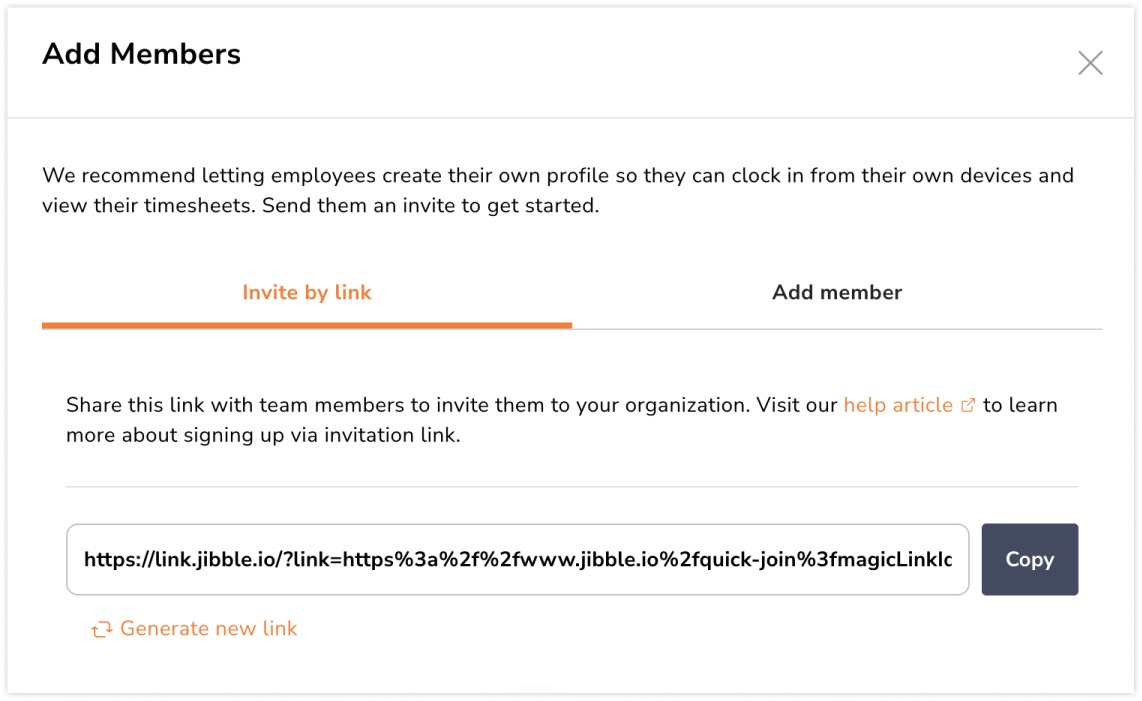
So sendest du einen Einladungslink:
- Gehe zu Personen und klicke auf die Schaltfläche Mitglieder hinzufügen.
- Klicke auf die Option Per Link einladen.
- Es wird ein Link generiert, den du verwenden kannst.
- Klicke auf die Schaltfläche Kopieren und füge den Link zu den Teammitgliedern ein, die du zu deiner Organisation einladen möchtest.
- Lasse deine Mitarbeiter auf den Link klicken und sich mit ihren jeweiligen Konten anmelden.
Hinweis : Als Besitzer/Administrator kannst du jeden vorhandenen Link deaktivieren, indem du auf „Neuen Link generieren“ klickst. Dadurch werden alle vorhandenen Links automatisch ungültig.
Über E-Mail-Adresse oder Telefonnummer einladen
- Gehe zu Personen und klicke auf die Schaltfläche Mitglieder hinzufügen.

- Klicke auf die Registerkarte Mitglieder hinzufügen.

- Aktiviere die Option Mitglied einladen.

- Gib den vollständigen Namen und die E-Mail-/Telefonnummer deines Teammitglieds ein.
- Klicke auf die Schaltfläche Neues Mitglied hinzufügen, um ein weiteres Mitglied hinzuzufügen.

- Klicke auf Speichern.
- Das war’s! Dein Teammitglied erhält eine Einladung, deiner Organisation beizutreten.
Hinweis: Detaillierte Informationen zum Annehmen von Einladungen findest du in unserem Artikel über den Beitritt zu deiner Organisation.
Erstellen/Hinzufügen von Nutzern ohne Konto
Wenn du nur einen Anwesenheitszeit-Kiosk verwendest und deine Teammitglieder sich nicht zum Einstempeln anmelden müssen, kannst du trotzdem die Profile deiner Teammitglieder erstellen, ohne eine Einladung zu versenden:
- Gehe zu Personen und klicke auf die Schaltfläche Mitglied hinzufügen.

- Klicke auf die Registerkarte Mitglied hinzufügen.

- Deaktiviere die Option für Mitglied einladen.

- Gib den vollständigen Namen deines Teammitglieds ein (das Feld für E-Mail-Adresse/Telefonnummer kann leer bleiben).
- Klicke auf die Schaltfläche Neues Mitglied hinzufügen, um ein weiteres Mitglied hinzuzufügen.

- Klicke auf Speichern.
Wenn du später ein Mitglied einladen möchtest, auf sein Konto zuzugreifen, füge einfach seine E-Mail-Adresse/Telefonnummer unter seinem Profil hinzu, um diese Person einzuladen.
Erneutes Senden und Widerrufen von Einladungen
Als Besitzer oder Administrator von Jibble kannst du ausstehende Einladungen erneut senden, wenn bei den ersten Einladungen Fehler aufgetreten sind, oder ausstehende Einladungen für Teammitglieder widerrufen, die keinen Zugriff mehr auf deine Jibble-Organisation haben sollten.
Hinweis: Das erneute Senden und Widerrufen von Einladungen gilt nur für ausstehende Einladungen per E-Mail oder Telefonnummer.
- Gehe zu Personen.
- Es wird ein Feld mit ausstehenden Einladungen angezeigt, das dir die Gesamtzahl der verfügbaren ausstehenden Einladungen anzeigt.
 Hinweis: Wenn in deiner Organisation keine Einladungen ausstehen, wird dieses Feld nicht angezeigt.
Hinweis: Wenn in deiner Organisation keine Einladungen ausstehen, wird dieses Feld nicht angezeigt. - Tippe auf Ansehen, um die Details jeder Einladung anzuzeigen.
- Klicke auf Erneut senden, um eine Einladung erneut an dein Teammitglied zu senden.
- Klicke auf Widerrufen, um eine ausstehende Einladung zu widerrufen, die an dein Teammitglied gesendet wurde.
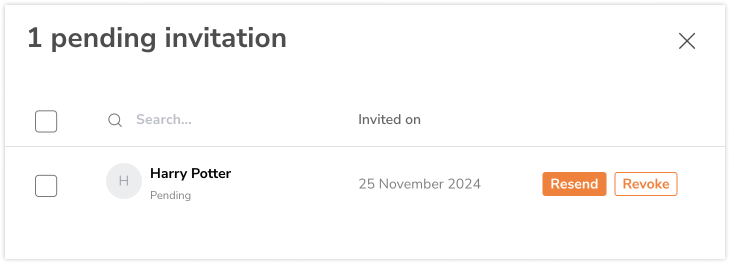


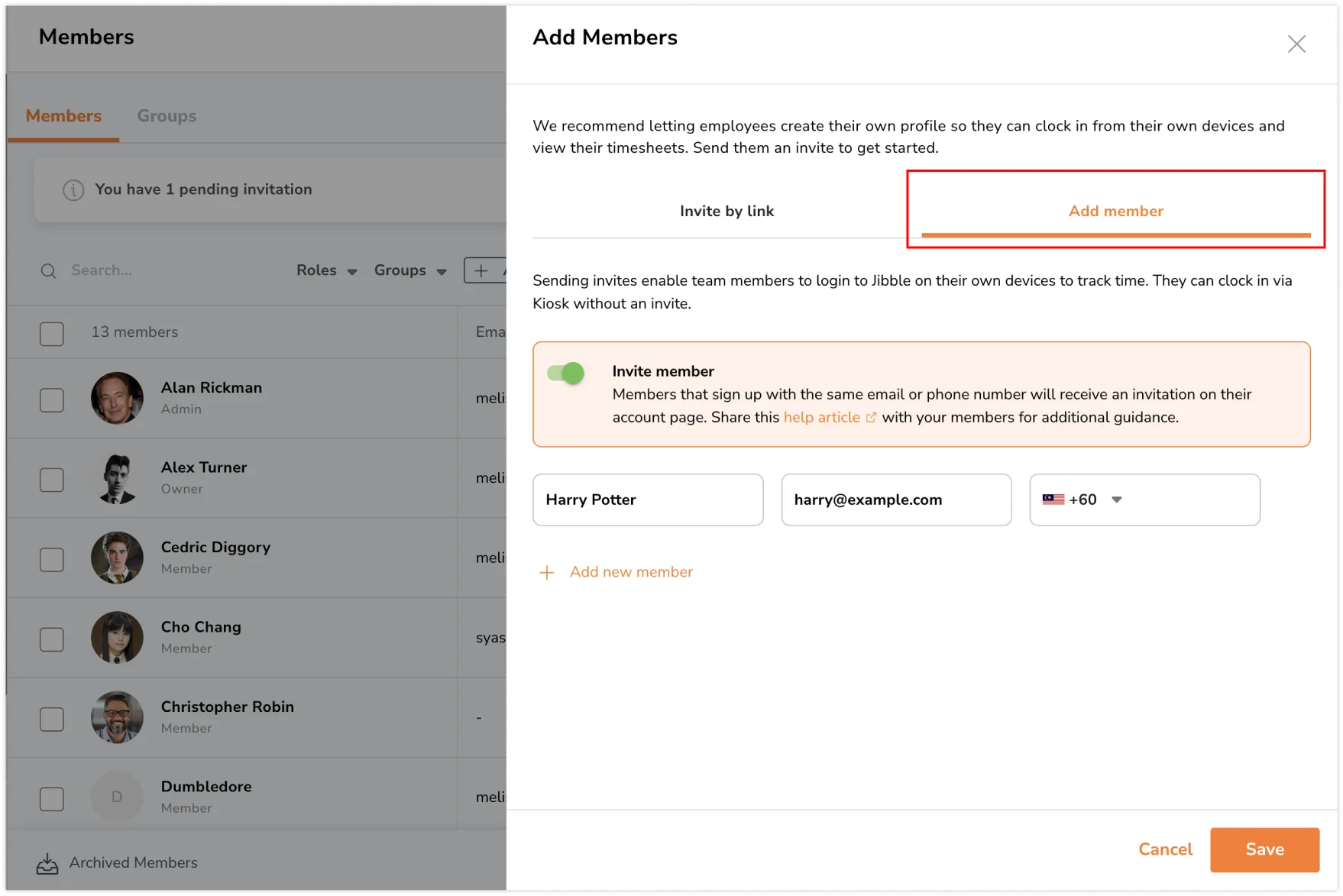
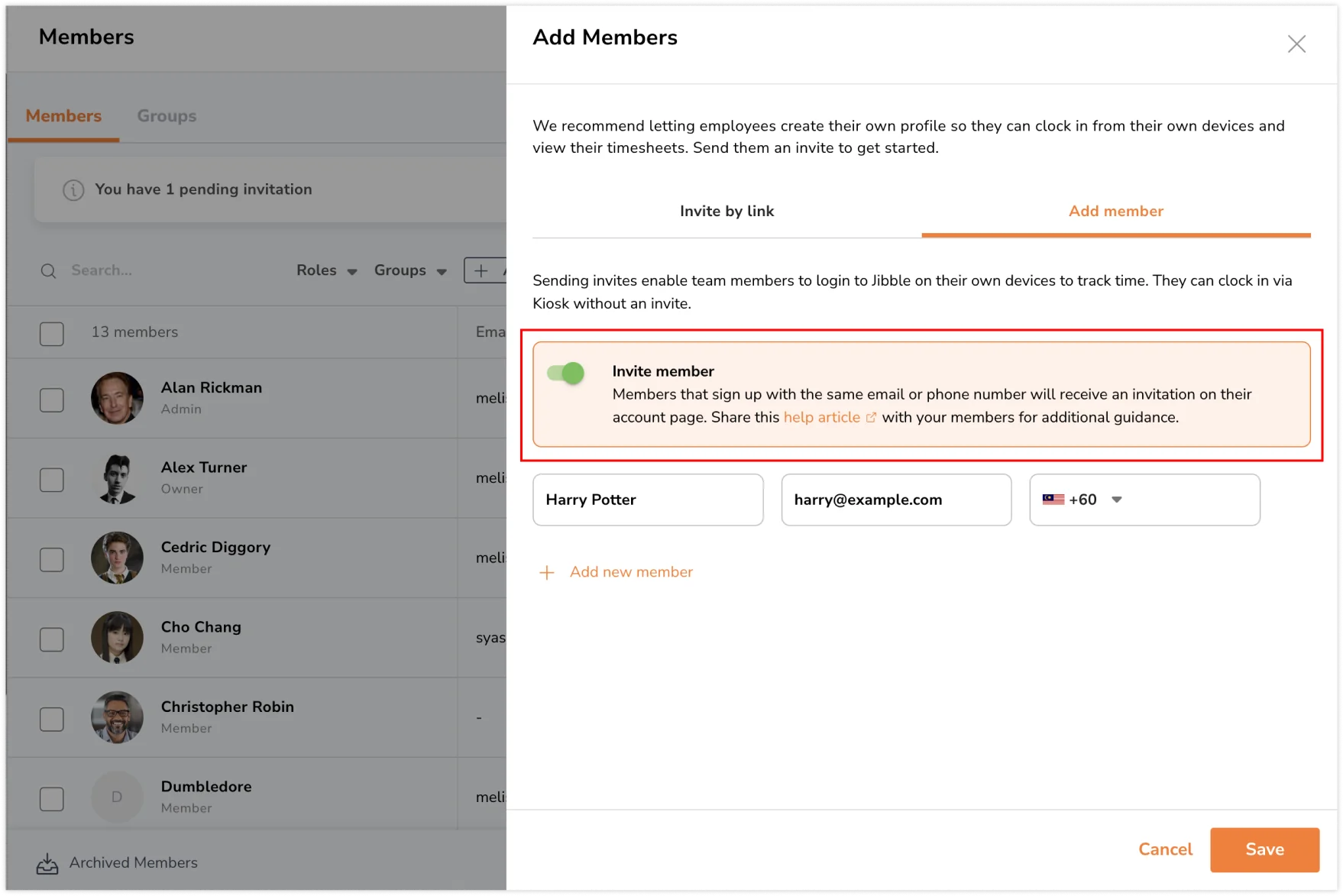
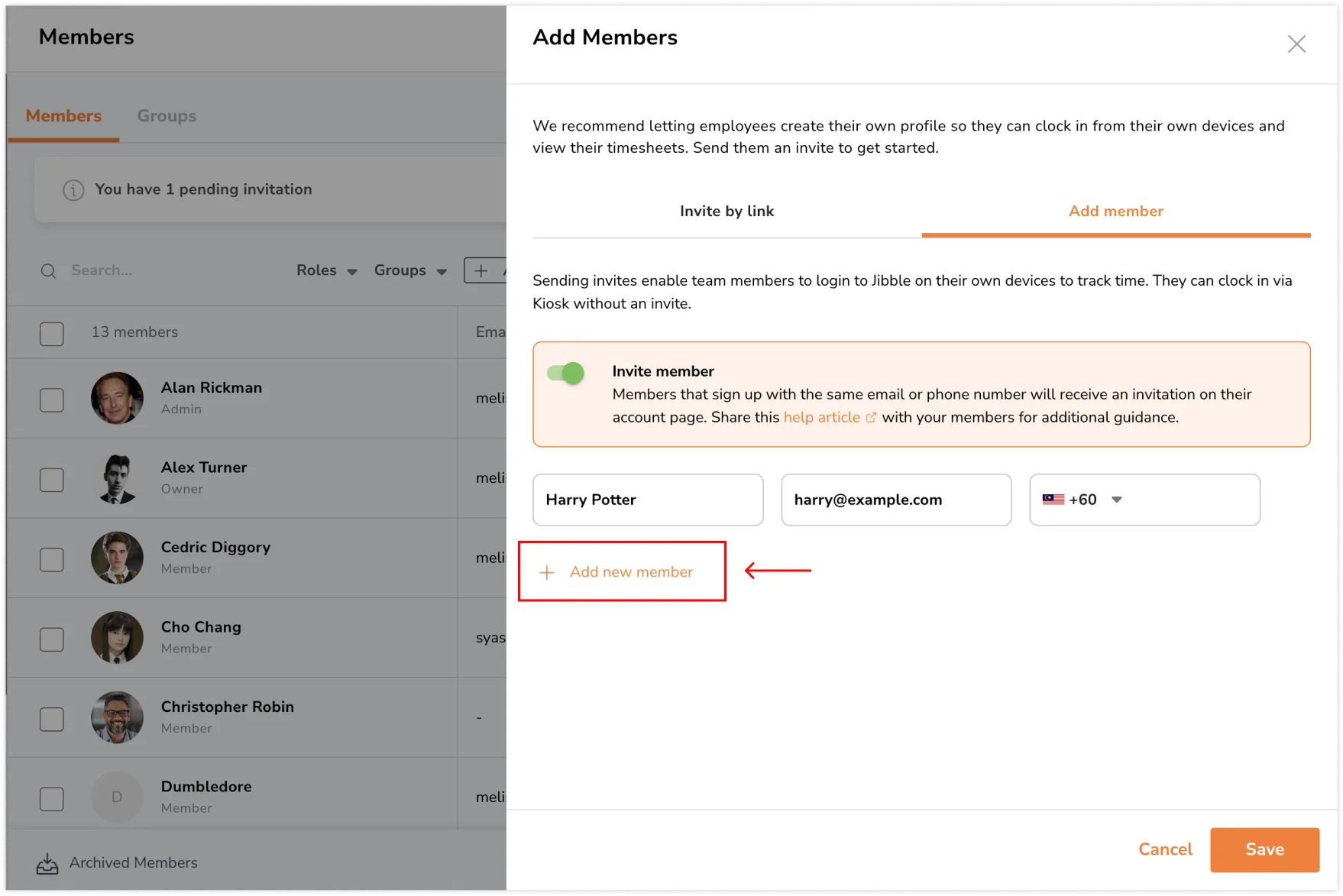
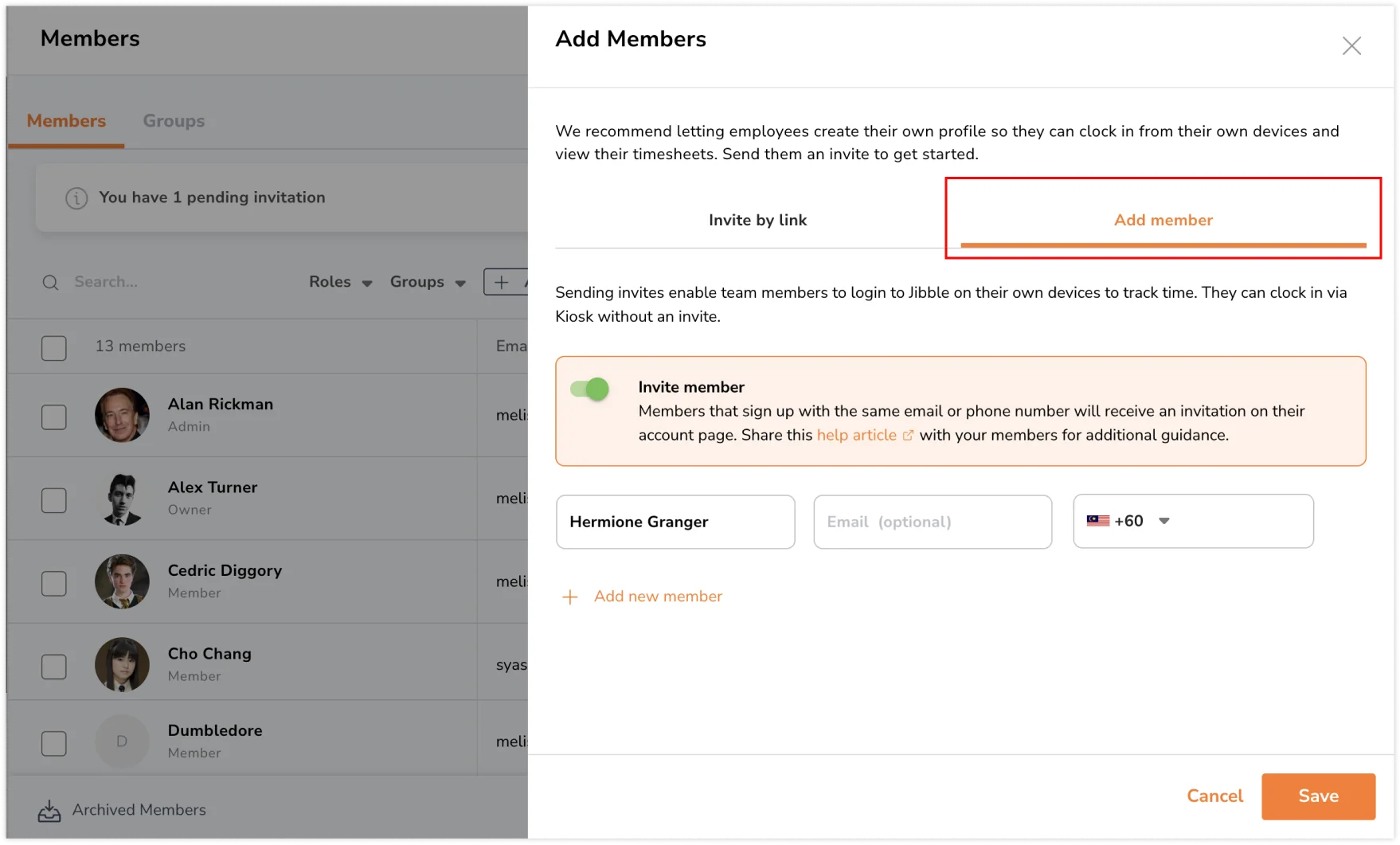
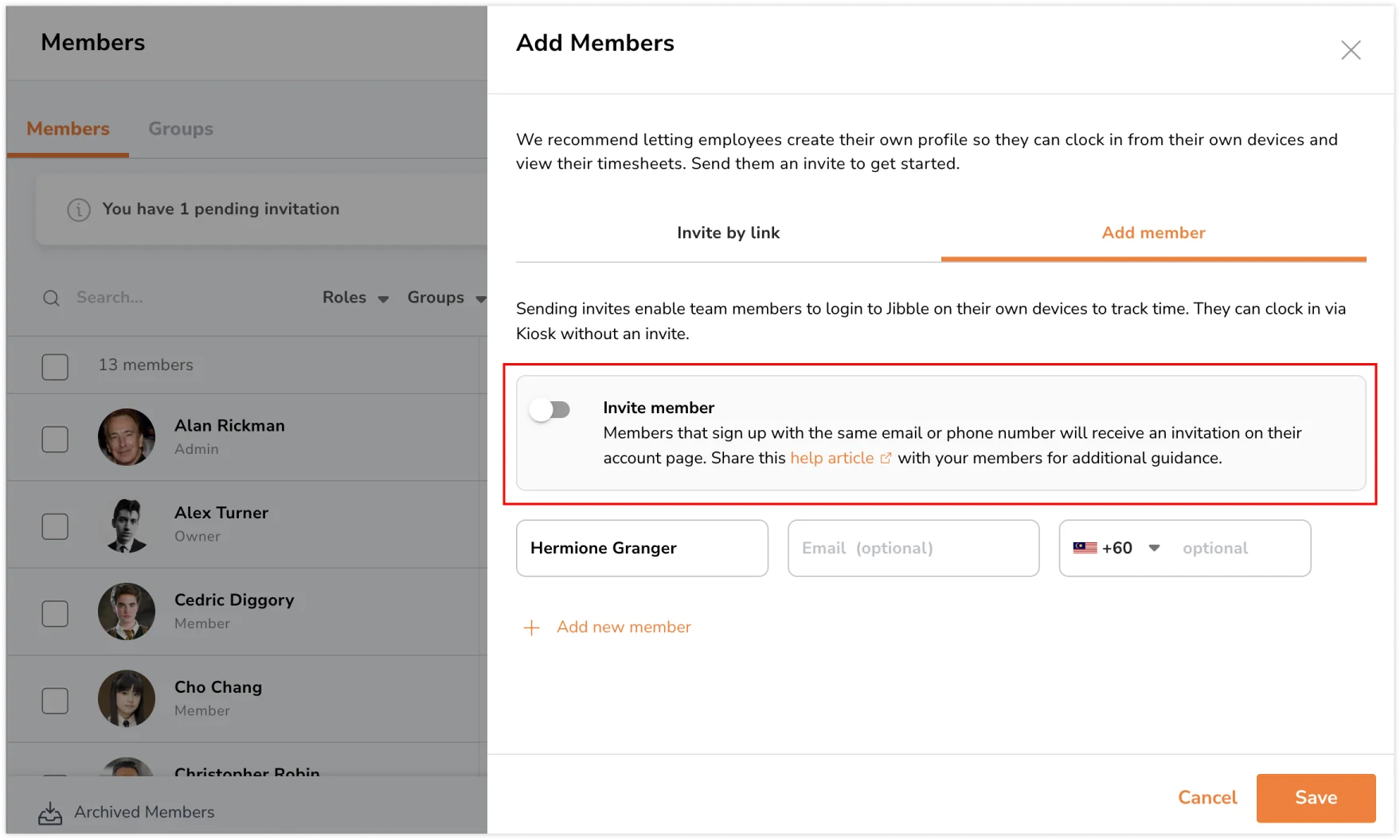
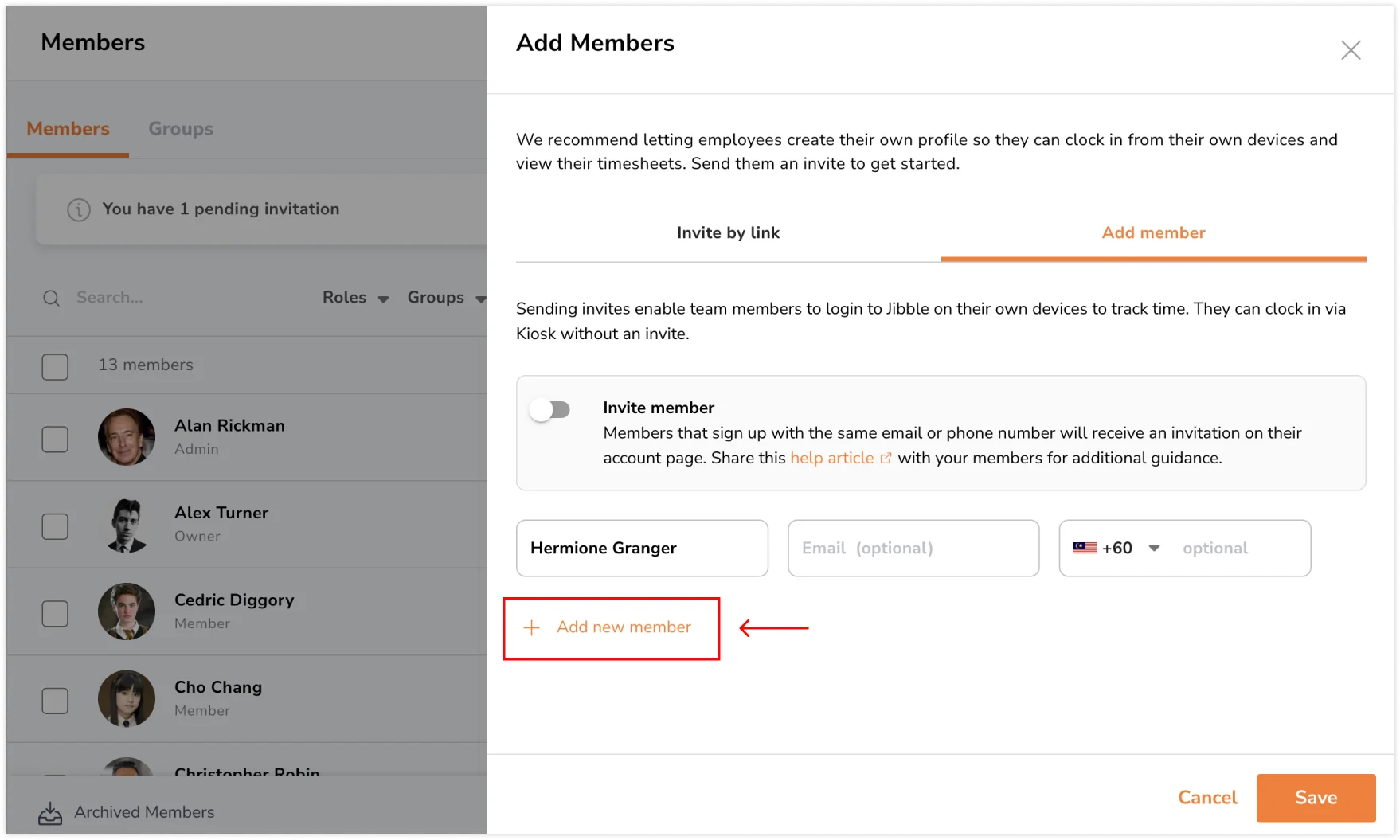
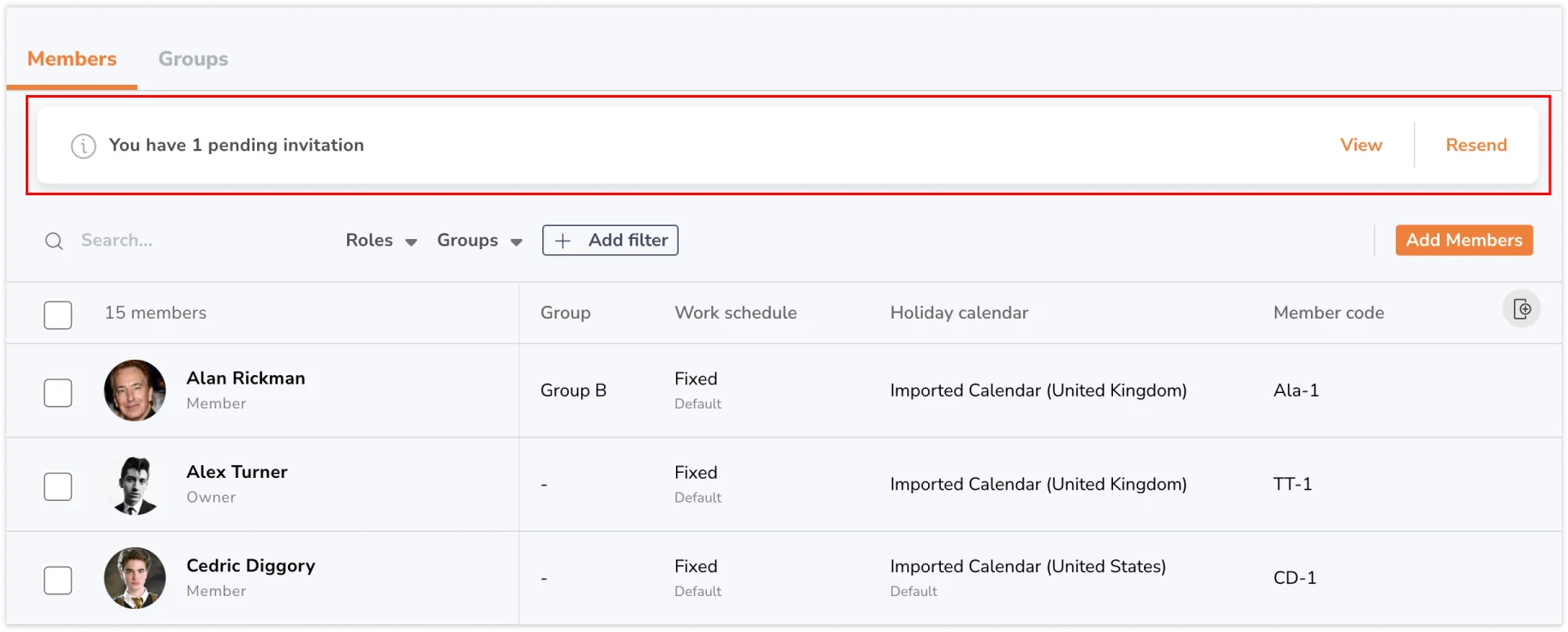 Hinweis: Wenn in deiner Organisation keine Einladungen ausstehen, wird dieses Feld nicht angezeigt.
Hinweis: Wenn in deiner Organisation keine Einladungen ausstehen, wird dieses Feld nicht angezeigt.